Antes de vender ou doar seu iPhone, é realmente importante que você exclua todas as suas informações pessoais, contatos e dados do seu iPhone. Você encontrará abaixo as etapas para Apagar tudo do iPhone.

Apague tudo do iPhone
Você precisa parar agora, se estiver pensando em excluir manualmente contatos, calendários, documentos e fotos do seu iPhone.
Excluir contatos, fotos e outros dados do iPhone enquanto você ainda estiver conectado ao iCloud também excluirá essas informações dos servidores do iCloud.
Portanto, você deve primeiro fazer um backup dos dados no seu iPhone, sair do iCloud e depois Apagar tudo do iPhone executando uma redefinição de fábrica no seu iPhone.
1. Faça backup de seus dados
Antes de excluir tudo do iPhone, faça um backup do iPhone usando o iTunes ou o iCloud.
Nesse sentido, é importante que você entenda a diferença entre os backups do iTunes e do iCloud e selecione um método mais adequado para você.
Faça backup do iPhone usando o iCloud
Caso você tenha decidido fazer um backup do iCloud, verifique se o iPhone está conectado a uma rede WiFi e siga as etapas abaixo.
1. Abra Configurações e toque no seu Nome Apple ID.

2. Na tela Apple ID, toque em iCloud.

3. Na tela do iCloud, role para baixo e toque em iCloud Backup.

4. Na próxima tela, toque em Fazer backup agora para iniciar o processo de backup do iPhone no iCloud

Dependendo da quantidade de dados no seu iPhone, pode levar muito tempo para que o processo de backup seja concluído.
Você pode verificar o andamento do backup e confirmar se um backup foi concluído tocando em Configurações> Nome> iCloud> Backup do iCloud.
Caso um backup esteja disponível, você poderá ver a data e a hora do seu último backup.
Backup do iPhone usando o iTunes
Caso você tenha muitas fotos e dados no seu iPhone, é realmente mais rápido fazer o download de um backup completo do seu iPhone no computador usando o iTunes, em vez de esperar muito tempo para fazer o backup dos seus dados no iCloud.
1. Abra o iTunes no seu computador e conecte seu iPhone ao computador usando o cabo conector USB fornecido.
2. Em seguida, clique no ícone Telefone, como aparece na tela do seu computador. Isso revelará o menu de configurações do iTunes.

3. Em seguida, clique na guia Resumo no menu lateral e isso revelará os detalhes do seu iPhone e as opções disponíveis para fazer backup do seu iPhone.

4. Role para baixo até a seção Backups, marque a opção Este computador e clique no botão Fazer backup agora, localizado na seção "Backup e restauração manual".

Opcional: você pode marcar a opção Criptografar backup do iPhone, caso queira salvar suas senhas, dados de saúde e atividade no computador.
Importante: Se você marcar a opção Backup do iPhone criptografado, anote a senha do arquivo de backup criptografado e mantenha-a em um local seguro. Você não poderá acessar o backup criptografado sem conhecer esta senha.
5. Pacientemente, aguarde o iTunes fazer um backup do seu iPhone. Você poderá ver o andamento do processo de backup na barra superior do seu computador.

O tempo para a conclusão do iTunes Backup dependerá da quantidade real de dados no seu iPhone.
Verifique e confirme o backup do iTunes
Antes de desconectar o iPhone do computador, verifique se o iTunes realmente fez um backup do iPhone e armazenou o backup no seu computador.
1. Clique na guia Editar, localizada na barra de menus superior e, em seguida, clique em Preferências ... no menu suspenso

2. Na próxima tela, clique em Dispositivos

Na seção Backups de dispositivos, você poderá ver um backup do iPhone - nome do telefone e a hora do backup (veja a imagem acima).
Depois de fazer o backup do seu iPhone, você pode apagar tudo do iPhone usando o aplicativo Configurações do seu iPhone ou o iTunes.
2. Sair do iCloud, iTunes e App Store
Se você planeja vender, negociar ou doar seu iPhone, certifique-se de sair do iCloud, iTunes e App Store no seu iPhone.
1. Abra Configurações e toque no seu nome Apple ID.

2. Na tela Apple ID, role para baixo e toque em Sair

3. Quando solicitado, digite sua senha de ID Apple e toque em Desativar.
Agora que você saiu do iCloud, da App Store e do iTunes, pode excluir todas as suas informações pessoais, fotos, contatos e todos os outros arquivos e dados do seu iPhone.
3. Apague tudo do iPhone
A maneira mais fácil de excluir tudo do iPhone é redefinir o dispositivo de fábrica usando o aplicativo Configurações do seu iPhone.
1. Toque em Configurações> Geral.

2. Na próxima tela, toque em Redefinir

3. Na tela Redefinir, toque em Apagar todo o conteúdo e configurações.
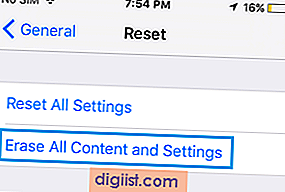
4. Aguarde a conclusão do processo de redefinição de fábrica.
Depois que o processo de redefinição de fábrica for concluído, todos os dados do seu iPhone serão apagados e você poderá vender, trocar ou doar seu iPhone com segurança.





